Selv om det er en tidkrevende oppgave, men når du vet hvordan du monterer USB-stasjonen i LINUX, vil du føle deg lett, og det ville være lettere for deg å utføre den neste gang når det er nødvendig. Hvis du har et oppdatert LINUX-system og et moderne datamaskinmiljø, skal enheten din vises på skrivebordet på PC-en selv, men for å få det til å skje på enda en eldre datamaskin, må du lese denne artikkelen.
Her, i denne artikkelen, vil vi diskutere om hvordan du monterer USB-stasjon i LINUX sammen med instruksjoner om hvordan du oppretter, sletter og formaterer en USB-stasjon rett fra LINUX-systemet. Dette bør være en enkel oppgave når du først har fått tak i det, bare sørg for at du følger alle trinnene nøye, og du vil ikke ha problemer neste gang du bestemmer deg for å montere USB-stasjonen i Linux.
1) Koble USB-stasjonen til PC-en
Først må du koble USB-stasjonen til din LINUX-baserte PC (PC) der du vil få tilgang til USB-stasjonen.
2) Oppdage USB-stasjonen på PC
Det andre trinnet er det viktigste og enkle trinnet å utføre. Etter at du har koblet inn USB-enheten til LINUX-systemets USB-port, vil systemet legge til en ny blokkeringsenhet i / dev / katalog. For å sjekke det, bruk følgende kommando - Først åpner du kommandolinjen og skriver følgende kommando i CLI:
Den resulterende skjermen skal sees med teksten slik:
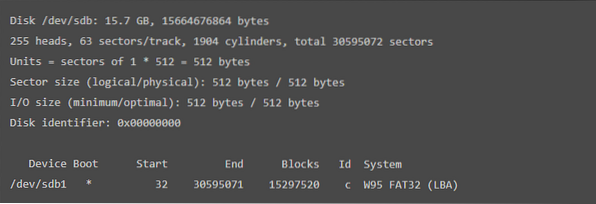
Resultatet ovenfor viser at enhetens oppstart, blokkeringer, id og systemformat vises.
Etter dette trinnet, må du opprette et monteringspunkt. For å gjøre det,
3) Lag et monteringspunkt
I dette trinnet vil vi veilede deg for å opprette monteringspunktet. Bare skriv inn følgende kommando for å gå videre:
$ mount / dev / sdb1 / mntI kommandoen ovenfor refererer 'sbd1' til navnet på USB-enheten.
4) Opprette en katalog i USB-stasjonen
Deretter blir du bedt om å opprette en katalog i den monterte enheten. For det, bruk følgende kommando:
$ cd / mnt/ mnt $ mkdir John
Ovenstående kommandoer vil opprette en katalog som heter 'John' i USB-stasjonen. Du kan opprette katalogen med ønsket navn ved å erstatte den med John. e.g.
$ cd / mnt/ mnt $ mkdir Google
Denne kommandoen oppretter en katalog på USB-stasjonen med navnet 'Google'.
Dette trinnet vil fullføre spørsmålet ditt om hvordan du monterer USB-stasjon i LINUX. Etter dette trinnet opprettes en ny katalog
5) Slett en katalog i USB-stasjonen
Etter å ha fortalt deg om å lage en katalog på USB-en din, er det på tide å lære om hvordan du kan slette en katalog på USB-stasjonen. For å slette en katalog, skriv følgende kommando:
/ mnt $ rmdir JohnOvennevnte kommando vil slette stasjonen som heter 'John'. Men hvis du vil slette en katalog med ønsket navn, er det bare å erstatte den med 'John'. e.g.
/ mnt $ rmdir GoogleOvennevnte kode sletter katalogen med navnet 'Google'. På samme måte kan du skrive hvilket som helst av ønsket navn for å slette en katalog på USB-stasjonen på en LINUX-datamaskin.
6) Formatering av montert USB i LINUX
For å formatere en USB Flash Drive, må du demontere stasjonen først. Bruk følgende kommando for å avmontere USB:
$ sudo umount / dev / sdb1I ovennevnte kommando refererer 'sbd1' til navnet på USB-enheten. Deretter må du velge en av følgende koder i henhold til USB Drive-filsystemene:
- For VFAT (FAT32) filsystem
For å formatere VFAT (FAT32) filsystem, bruk: $ sudo mkfs.vfat / dev / sdb1I kommandoen ovenfor, 'sbd1 ' refererer til navnet på USB-enheten.
- For NTFS File System
For å formatere NTFS-filsystem USB-stasjon, bruk: $ sudo mkfs.ntfs / dev / sdb1I kommandoen ovenfor, 'sbd1 ' refererer til navnet på USB-enheten.
- For EXT4 filsystem
For formatering av EXT4-filsystem USB-stasjon, bruk: $ sudo mkfs.ext4 / dev / sdb1I kommandoen ovenfor, 'sbd1 ' refererer til navnet på USB-enheten.
Med det har jeg vist deg det grunnleggende om å montere UBS-stasjoner på Linux.
 Phenquestions
Phenquestions


